Comment activer le déverrouillage de l'écran par reconnaissance faciale sur votre mobile Honor 20 et 20 Pro ?
Mise à jour le 09/11/2022
Vous pouvez maintenant utiliser votre visage pour déverrouiller l'écran de votre mobile ou effectuer des achats sur le Play Store par exemple. Voici la marche à suivre pour activer cette fonctionnalité sur votre mobile Honor 20 ou 20 Pro.
Sélectionner Paramètres |
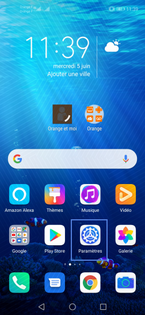 |
Cliquer sur Sécurité & confidentialité |
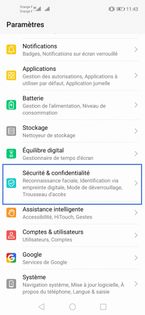 |
Sélectionner Reconnaissance faciale |
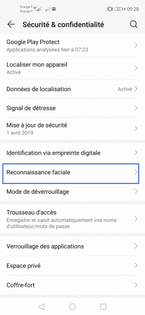 |
Définir un code de déverrouillage à l'aide de votre clavier |
 |
Confirmer le code de déverrouillage |
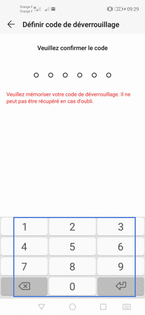 |
Lire les explications sur l'enregistrement de votre visageCommencez en cliquant sur le lien Enregistrer un visage. |
 |
Accepter les conditions sur la limitation de responsabilité |
 |
Placer votre visage dans la zone d'identificationSuivez les instructions jusqu'au bout. |
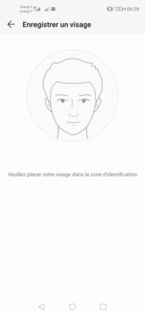 |
Votre visage est enregistré |
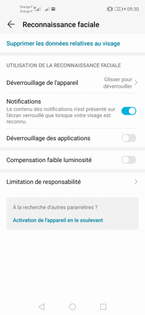 |
Avez-vous trouvé cet article utile ?
Que vous a-t-il manqué ?
Quel problème avez-vous rencontré ?
Que vous a-t-il manqué ?
Quel problème avez-vous rencontré ?
Caractères restants: 250
Votre avis est traité de façon anonyme, merci de ne pas communiquer de données personnelles (nom, mot de passe, coordonnées bancaires...)
Besoin de contacter le service client ou d'une aide supplémentaire ? Rendez-vous sur "Aide et contact"
Merci de votre participation.
Vos commentaires nous aideront à améliorer nos articles.
Votre avis est traité de façon anonyme, merci de ne pas communiquer de données personnelles (nom, mot de passe, coordonnées bancaires...)
Besoin de contacter le service client ou d'une aide supplémentaire ? Rendez-vous sur "Aide et contact"